매개변수 표현식 작성
표현식 대화상자에서 표현식을 작성하고 편집합니다.
대화상자를 열려면 상자 옆에 있는 자세히 메뉴
 를 클릭하고 상황에 맞는 메뉴에서 표현식 편집을 선택합니다.
를 클릭하고 상황에 맞는 메뉴에서 표현식 편집을 선택합니다.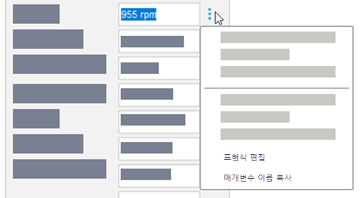
매개변수 이름을 복사하려면 상자를 마우스 오른쪽 버튼으로 클릭하고 매개변수 이름 복사를 선택합니다. 다음으로 표현식 대화상자에서 표현식에 붙여 넣습니다.
매개변수 이름을 보려면 Shift 키를 누른 채 상자 위에 커서를 놓습니다.
매개변수 이름 리스트를 보려면 표현식 대화상자에서 입력을 시작합니다. 그런 다음 리스트를 스크롤하고 매개변수 이름을 선택합니다.
예 1: 터닝 - 그루브 마무리 - 표현식을 사용하여 스텝오버 매개변수 값 지정
스텝오버 매개변수의 값을 정의하여 공구 코너 r값 매개변수의 1.5와 같도록 합니다.
그루브 마무리 대화상자의 절삭조건 탭에서 스텝오버 상자 옆에 있는 자세히 메뉴
 를 클릭하고 상황에 맞는 메뉴에서 표현식 편집을 선택합니다.
를 클릭하고 상황에 맞는 메뉴에서 표현식 편집을 선택합니다.스텝오버 대화상자가 열리고 여기서 이 매개변수에 대한 표현식을 편집할 수 있습니다.
검색 상자에 구석을 입력하여 코너 r값 매개변수의 이름을 찾습니다.
검색은 tool_cornerRadius를 반환합니다.
대화상자 상단 상자에 1.5*tool_cornerRadius를 입력합니다.
팁: 매개변수 이름을 입력함에 따라 입력한 문자열로 시작하는 매개변수 이름 리스트가 확장됩니다. 리스트에서 필요한 이름을 클릭하여 표현식에 추가할 수 있습니다.
값 행에는 표현식을 기준으로 계산된 스텝오버 매개변수의 값이 표시됩니다.
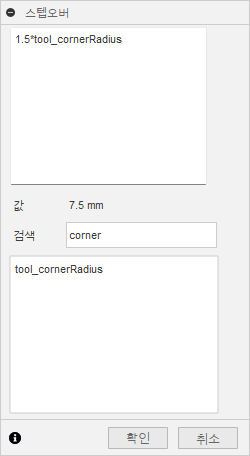
예 2: auto_parameters를 사용하여 디자인 작업공간에서 스레드 피치에 대한 정보 추출
디자인 작업공간에서 스레드를 작성합니다.
스레드 공구 경로를 작성할 때 스레드 대화상자의 절삭조건 탭에 있는 스레드 피치 상자에 auto_threadPitch를 입력합니다.
팁: 자세히 아이콘을 클릭하고 표현식 편집 대화상자의 리스트에서 auto_threadPitch를 선택할 수도 있습니다.그러면 스레드의 피치 값이 입력됩니다.
